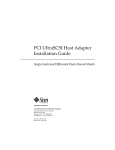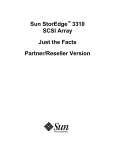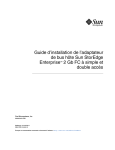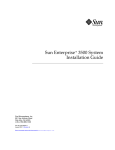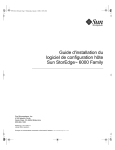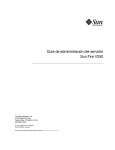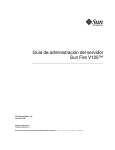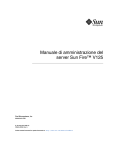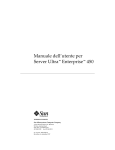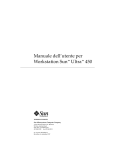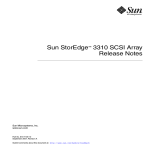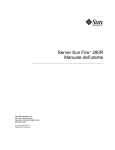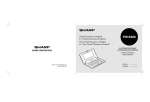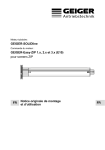Download Sun StorEdge PCI Dual Ultra3 SCSI Host Adapter Installation Guide
Transcript
Guide d'installation de la carte hôte PCI Sun StorEdge™ à double canal SCSI Ultra3 Sun Microsystems, Inc. 901 San Antonio Road Palo Alto, CA 94303-4900 Etats-Unis 650-960-1300 Référence n° 816-3043-11 juin 2002, révision A Copyright 2002 Sun Microsystems, Inc., 901 San Antonio Road, Palo Alto, CA 94303-4900 Etats-Unis. Tous droits réservés. Ce document et le produit auquel il se rapporte sont distribués avec des licences qui en restreignent l’utilisation, la copie, la distribution et la décompilation. Aucune partie de ce produit ou document ne peut être reproduite sous aucune forme, par quelque moyen que ce soit, sans l’autorisation préalable et écrite de Sun et de ses bailleurs de licence, s’il y en a. Le logiciel détenu par des tiers, et qui comprend la technologie relative aux polices de caractères, est protégé par un copyright et licencié par des fournisseurs de Sun. Des parties de ce produit pourront être dérivées des systèmes Berkeley BSD licenciés par l’Université de Californie. UNIX est une marque déposée aux Etats-Unis et dans d’autres pays et licenciée exclusivement par X/Open Company, Ltd. Sun, Sun Microsystems, le logo Sun, AnswerBook2, docs.sun.com, Sun StorEdge et Solaris sont des marques de fabrique, des marques déposées ou des marques de service de Sun Microsystems, Inc. aux Etats-Unis et dans d’autres pays. Toutes les marques SPARC sont utilisées sous licence et sont des marques de fabrique ou des marques déposées de SPARC International, Inc. aux Etats-Unis et dans d’autres pays. Les produits portant les marques SPARC sont basés sur une architecture développée par Sun Microsystems, Inc. L’interface d’utilisation graphique OPEN LOOK et Sun™ a été développée par Sun Microsystems, Inc. pour ses utilisateurs et licenciés. Sun reconnaît les efforts de pionniers de Xerox pour la recherche et le développement du concept des interfaces d’utilisation visuelle ou graphique pour l’industrie de l’informatique. Sun détient une licence non exclusive de Xerox sur l’interface d’utilisation graphique Xerox, cette licence couvrant également les licenciés de Sun qui mettent en place l’interface d’utilisation graphique OPEN LOOK et qui en outre se conforment aux licences écrites de Sun. LA DOCUMENTATION EST FOURNIE « EN L’ETAT » ET TOUTES AUTRES CONDITIONS, DECLARATIONS ET GARANTIES EXPRESSES OU TACITES SONT FORMELLEMENT EXCLUES, DANS LA MESURE AUTORISEE PAR LA LOI APPLICABLE, Y COMPRIS NOTAMMENT TOUTE GARANTIE IMPLICITE RELATIVE A LA QUALITE MARCHANDE, A L’APTITUDE A UNE UTILISATION PARTICULIERE OU A L’ABSENCE DE CONTREFAÇON. Produit recyclable Table des matières Avant de lire ce manuel ix Présentation du manuel x Utilisation des commandes UNIX Conventions typographiques x xi Consultation de la documentation Sun ▼ xii Pour consulter les notes de mise à jour xii Vos commentaires sont les bienvenus chez Sun 1. Installation de la carte hôte Présentation 1 1 Installation de la carte hôte 2. xiii 2 ▼ Préparation de l'installation matérielle 2 ▼ Pour installer la carte hôte ▼ Pour tester l'installation avec le programme SunVTS 4 Amorçage de l'hôte via la carte hôte 9 Pourquoi effectuer un amorçage via la carte hôte ? Permettre l'amorçage (options) 7 10 11 Permettre l'amorçage à l'aide du serveur d'amorçage/d'installation 12 Table des matières iii ▼ Pour permettre l'amorçage à l'aide d'un serveur d'amorçage/d'installation 14 ▼ Pour configurer le serveur d'amorçage/d'installation ▼ Pour configurer le client 14 18 Permettre l'amorçage à l'aide d'un disque temporaire de connexion directe ▼ A. Pour permettre l'amorçage à l'aide d'un disque d'amorçage de connexion directe 20 ▼ Pour segmenter le nouveau disque d'amorçage de la même manière que le disque d'amorçage temporaire 20 ▼ Pour créer des systèmes de fichiers sur le nouveau disque d'amorçage 28 ▼ Pour copier le contenu du bloc d'amorçage et du système de fichiers racine sur le nouveau disque d'amorçage 29 ▼ Pour copier le contenu des systèmes de fichiers non racine sur le nouveau disque d'amorçage 30 ▼ Pour mettre le fichier vfstab à jour ▼ Pour spécifier le nouveau disque d'amorçage en tant que périphérique d'amorçage 32 Longueur du bus Symboles SCSI 35 35 36 Câblage et raccordement 36 37 Spécifications LVD 39 Dimensions physiques Alimentation requise 39 40 Spécifications relatives à la performance 40 Description des broches du connecteur PCI Description des broches du connecteur SCSI iv 31 Familiarisation avec le périphérique SCSI Ultra3 Périphériques cibles B. 19 41 43 Guide d’installation de la carte hôte PCI Sun StorEdge à double canal SCSI Ultra3 • juin 2002 C. Déclaration de conformité, avis de conformité aux réglementations et consignes de sécurité 45 Declaration of Conformity 47 Regulatory Compliance Statements 49 Table des matières v vi Guide d’installation de la carte hôte PCI Sun StorEdge à double canal SCSI Ultra3 • juin 2002 Tableaux TABLEAU 2-1 Permettre l'amorçage (options) 11 TABLEAU 2-2 Permettre l'amorçage à l'aide d'un disque d'amorçage de connexion directe (tâches) 20 TABLEAU A-1 Restrictions relatives au bus 36 TABLEAU B-1 Dimensions physiques 39 TABLEAU B-2 Alimentation requise 40 TABLEAU B-3 Spécifications relatives à la performance 40 TABLEAU B-4 Description des broches du connecteur PCI J1B (partie supérieure) TABLEAU B-5 Descriptions des broches du connecteur PCI J1A (partie inférieure) 42 TABLEAU B-6 Description des broches du connecteur SCSI 41 43 Tableaux vii viii Guide d’installation de la carte hôte PCI Sun StorEdge à double canal SCSI Ultra3 • juin 2002 Préface Ce Guide d’installation de la carte hôte PCI Sun StorEdge à double canal SCSI Ultra3 est destiné aux administrateurs système expérimentés. Avant de lire ce manuel Pour pouvoir installer et utiliser la carte hôte PCI Sun StorEdge PCI à double canal SCSI Ultra3 comme le décrit ce manuel, lisez attentivement les manuels présentés dans le tableau ci-dessous. Sujet Titre Numéro de référence Notes de mise à jour Notes de version de la carte hôte Sun StorEdge™ PCI Dual Ultra3 SCSI 816-4541 Diagnostics SunVTS 4.x User Guide SunVTS 4.x Reference Manual Varie en fonction de la version de SunVTS™ utilisée. Une version différente de SunVTS est publiée avec chaque version de l'environnement d'exploitation Solaris. Remarque : Avant d'installer la carte hôte, veuillez télécharger et lire Sun StorEdge PCI Dual Ultra3 SCSI Host Adapter Release Notes. Ces notes de mise à jour expliquent comment télécharger le pilote et les correctifs qui doivent être installés sur l'hôte avant que la carte hôte puisse être utilisée. Les notes de mise à jour contiennent également la liste des câbles, des plates-formes et des périphériques de stockage pris en charge ainsi que d'autres informations essentielles. Voir « Pour consulter les notes de mise à jour », page xii. ix Présentation du manuel ■ Le chapitre 1 décrit la carte hôte PCI Sun StorEdge à double canal SCSI Ultra3 et explique comment l'installer sur votre système. ■ Le chapitre 2 décrit comment activer l'amorçage via la carte hôte. ■ L’annexe A vous fournit des informations d'ordre général sur les règles de configuration de la norme SCSI Ultra3. ■ L’annexe B contient les spécifications pour la carte hôte LVD. ■ L’annexe C contient la déclaration de conformité ainsi que les informations sur la réglementation et les consignes de sécurité élémentaires. Utilisation des commandes UNIX Ce document ne contient pas toutes les informations utiles concernant l'utilisation des commandes UNIX® de base et l'exécution des tâches relatives à l'administration du système telles que la mise hors tension ou l'amorçage du système et la configuration des périphériques. Pour plus d'informations, consultez la documentation suivante : ■ Manuel d'utilisation Solaris pour les périphériques Sun ; ■ Documentation en ligne AnswerBook2™ pour l'environnement d'exploitation Solaris™ ; ■ Guides logiciels fournis avec le système. Reportez-vous à la section « Consultation de la documentation Sun », page xii pour obtenir des informations relatives à l'accès à la documentation Solaris sur le site Web de Sun. x Guide d’installation de la carte hôte PCI Sun StorEdge à double canal SCSI Ultra3 • juin 2002 Conventions typographiques Eil de caractère Signification Exemples AaBbCc123 Noms de commande, fichier et répertoire. Messages apparaissant à l’écran. Modifiez votre fichier .login. Utilisez ls -a pour afficher la liste de tous les fichiers. % Vous avez reçu du courrier. AaBbCc123 Ce que l’utilisateur tape par opposition aux messages apparaissant à l’écran. % su Password: AaBbCc123 Titres de guide, nouveaux mots ou termes, mots à mettre en valeur. Remplacez les variables de la ligne de commande par des valeurs ou des noms réels. Consultez le chapitre 6 du Guide de l'utilisateur. Il s’agit d’options de catégorie. Vous devez être superutilisateur pour effectuer cette opération. Pour supprimer un fichier, entrez rm nomfichier. Préface xi Consultation de la documentation Sun Vous pouvez afficher et imprimer la documentation Sun sur le site Web de Sun. Pour accéder aux documents d'utilisation de Solaris, répertoriés dans la section « Utilisation des commandes UNIX », page x et au document SunVTS, répertorié dans la section « Avant de lire ce manuel », page ix, rendez-vous sur le site Web à l'adresse : docs.sun.com. Pour accéder aux Sun StorEdge PCI Dual Ultra3 SCSI Host Adapter Release Notes sur le site Web Network Storage de Sun, suivez les étapes présentées ci-dessous. ▼ Pour consulter les notes de mise à jour 1. Accédez aux notes de mise à jour sur le site Web de Sun à l'adresse www.sun.com et cliquez sur les liens dans l'ordre indiqué ci-dessous : a. Rendez-vous sur le site : www.sun.com. b. Cliquez sur Products & Services. c. Sous Browse Products, cliquez sur Storage. d. Dans la barre de navigation à gauche, sous Storage Related, cliquez sur Technical Documentation. e. Sous PRODUCT DOCUMENTATION, cliquez sur Adapters. 2. Ou bien, allez directement à l'adresse suivante : www.sun.com/products-n-solutions/hardware/docs/ Network_Storage_Solutions/Adapters 3. Dans le tableau Adapter Documentation, sur la ligne indiquant Sun StorEdge PCI Dual Ultra3 SCSI Host Adapter Release Notes, cliquez sur pdf. Remarque : l'affichage et l'impression des documents au format PDF d'Adobe, nécessite Adobe® Acrobat Reader, téléchargeable gratuitement à partir de : www.adobe.com/products/acrobat/readstep.html. xii Guide d’installation de la carte hôte PCI Sun StorEdge à double canal SCSI Ultra3 • juin 2002 Vos commentaires sont les bienvenus chez Sun Dans le souci d’améliorer notre documentation, tous vos commentaires et suggestions sont les bienvenus. N’hésitez pas à nous les faire parvenir à l’adresse suivante : [email protected] Mentionnez le numéro de référence (816-3043-11) de votre documentation dans l’objet de votre message électronique. Préface xiii xiv Guide d’installation de la carte hôte PCI Sun StorEdge à double canal SCSI Ultra3 • juin 2002 CHAPITRE 1 Installation de la carte hôte Ce chapitre décrit le carte hôte PCI Sun StorEdge PCI à double canal SCSI Ultra3 et explique comment l'installer sur l'hôte. Remarque : si vous ne connaissez pas les règles de configuration de la norme SCSI Ultra3 , veuillez lire l'annexe A avant d'effectuer les procédures décrites dans ce chapitre. Présentation Ce périphérique SCSI Ultra3 LVD permet d'augmenter le nombre de ports SCSI disponibles et d'ajouter ainsi des périphériques LVD externes. La carte hôte prend en charge jusqu'à 15 cibles sur chaque bus SCSI. Pour plus d'informations, reportezvous à l'annexe A. 1 Installation de la carte hôte Lisez ces instructions avant de commencer, ainsi que les instructions d'installation dans la documentation relative à la connexion du périphérique de stockage à la carte hôte. Attention : n'utilisez la carte hôte que pour des connexions à un périphérique LVD ou en mode asymétrique. Il ne fonctionnera pas si vous le connectez à un périphérique HVD. Lisez les notes de mise à jour pour obtenir des informations nécessaires avant d'installer la carte hôte, y compris les listes des câbles et des périphériques de stockage pris en charge. Les instructions de téléchargement des notes de mise à jour sont décrites dans la section « Consultation de la documentation Sun », page xii. ▼ Préparation de l'installation matérielle 1. Lisez et respectez les consignes de sécurité indiquées à la fin de ce manuel. Voir « Conformité aux normes de sécurité », page 51. 2. Installez l'environnement d'exploitation Solaris 8 ou ultérieur sur l'hôte. 3. Installez le correctif Solaris 8 ou ultérieur recommandé sur l'hôte. Reportez-vous aux notes de mise à jour Sun StorEdge PCI Dual Ultra3 SCSI Host Adapter Release Notes pour obtenir des informations relatives au téléchargement et à l'installation du correctif Solaris recommandé. 4. Installez les ensembles de pilotes et tous les correctifs de pilotes nécessaires sur l'hôte. Reportez-vous aux notes de mise à jour pour savoir quelle combinaison pilotes/correctifs peut s'appliquer à la version de l'environnement d'exploitation Solaris installée sur votre hôte. Reportez-vous également aux notes de mise à jour relatives au téléchargement du pilote et des correctifs nécessaires. Le cas échéant, consultez la section « Pour consulter les notes de mise à jour », page xii. ! 2 Attention : si le pilote et les correctifs nécessaires décrits dans les notes de mise à jour ne sont pas installés, vous ne pourrez pas utiliser la carte hôte. Guide d’installation de la carte hôte PCI Sun StorEdge à double canal SCSI Ultra3 • juin 2002 5. Installez SunVTS sur l'hôte. SunVTS se trouve sur le CD-ROM supplémentaire fourni avec le CD-ROM de l'environnement d'exploitation Solaris. Lisez la section « Avant de lire ce manuel », page ix du Guide de l'utilisateur relative à l'installation de SunVTS. 6. Amenez l'hôte avec la carte hôte jusqu'à l'invite ok au niveau d'exécution 0. Si nécessaire, reportez-vous à la documentation sur l'administration du système Solaris pour obtenir des informations relatives à la mise hors tension de l'hôte et pour connaître les commandes pouvant être utilisées avec différentes configurations. L'exemple ci-dessous est basé sur l'utilisation de la commande shutdown(1M). # shutdown ... ok ! Attention : ne débranchez pas le cordon d'alimentation du système ou de la prise murale. Ce branchement est relié à la terre et assure la suppression et l'installation des cartes de circuits imprimés et des composants, sans les endommager. 7. Installez la carte hôte dans la fente PCI de votre choix. Afin d'optimiser les performances, installez la carte hôte dans la fente PCI 64 bits, 66 MHz de votre système hôte. 8. Ouvrez le paquet contenant la carte hôte. Il contient les éléments suivants : ■ ■ La carte hôte PCI Sun StorEdge PCI à double canal SCSI Ultra3 (FIGURE 1-1). Un bracelet anti-statique. Remarque : laissez la carte hôte dans son emballage de protection jusqu'à ce que vous soyez prêt à l'installer. Chapitre 1 Installation de la carte hôte 3 Connecteur PCI Port 2 du connecteur VHDCI Port 1 du connecteur VHDCI 1 FIGURE 1-1 Carte hôte PCI Sun StorEdge à double canal SCSI Ultra3 La FIGURE 1-1 représente la carte hôte. Les connecteurs VHDCI (Very High Density Cable Interconnect) sont destinés aux câbles VHDCI utilisés pour connecter la carte hôte au périphérique de stockage. ▼ Pour installer la carte hôte 1. Ouvrez le système. Reportez-vous à la documentation de votre système pour obtenir des informations sur l'ouverture du système. 2. Attachez le bracelet anti-statique autour de votre poignet et fixez son extrémité à une partie métallique du châssis du système. 4 Guide d’installation de la carte hôte PCI Sun StorEdge à double canal SCSI Ultra3 • juin 2002 3. Si votre système est muni d'un interrupteur d'alimentation de mise en veille, déconnectez le cordon d'alimentation. Les interrupteurs d'alimentation de mise en veille portent l'icône . Le bracelet qui vous lie au châssis est relié à la terre pour vous permettre de supprimer et d'installer les cartes de circuits imprimés et les composants, sans les endommager. 4. Retirez le cache SBus de la fente que vous allez utiliser. Reportez-vous à la documentation de votre système pour obtenir des informations sur le retrait des caches SBus. 5. Retirez l'emballage de protection de la carte hôte. 6. Installez la carte hôte dans la fente PCI de votre système. Reportez-vous à l'étape 7 de la section « Préparation de l'installation matérielle », page 2 pour obtenir des informations relatives au choix de la fente. Vous pouvez aussi vous reporter à la documentation matérielle du système pour obtenir des informations sur le montage d'éléments (perforations, pièce de montage de verrouillage/déverrouillage et vis de fixation de la carte). ! Attention : ne forcez pas sur les broches ou vous risquez de les tordre et les endommager. 7. Retirez le bracelet anti-statique. 8. Fermez le système. 9. Connectez le(s) câble(s) SCSI à la carte hôte et au(x) périphérique(s) de stockage. Reportez-vous à la documentation de votre système et au manuel d'installation du périphérique de stockage pour obtenir des instructions sur le câblage. 10. Si vous avez déconnecté le câble d'alimentation, reconnectez-le. 11. Mettez le(s) périphérique(s) de stockage connectés puis l'hôte sous tension. 12. Amenez le système jusqu'à l'invite ok au niveau d'exécution 0. Remarque : si l'hôte redémarre, interrompez le réamorçage en appuyant simultanément sur les touches Stop et A. Chapitre 1 Installation de la carte hôte 5 13. A l'invite ok, entrez la commande probe-scsi-all pour vérifier si le système reconnaît la carte hôte. Comme le démontre l'exemple ci-dessous, la commande probe-scsi-all affiche les périphériques SCSI connectés à l'hôte. ok probe-scsi-all /pci@4,2000/pci@1/scsi@4 Target 0 Unit 0 DISK SEAGATE ST336605LSUN36G 0238 /pci@4,2000/pci@1/scsi@5 Target 0 Unit 0 DISK SEAGATE ST336605LSUN36G 0238 Dans cet exemple, le premier port SCSI (scsi@4) est relié à un disque dur (Target 0). Le deuxième port SCSI (scsi@5) est également relié à un disque dur (Target 0). L'illustration de la carte hôte (FIGURE 1-1) présente le premier port SCSI défini comme Port 1 et le deuxième port SCSI comme Port 2. 14. Activez le mode de diagnostic en définissant la variable diag-switch? sur true. ok setenv diag-switch? true 15. Utilisez la commande test pour vous assurer que la carte hôte réussit l'autotest OpenBoot PROM. L'exemple ci-dessous décrit la commande test entrée avec le premier chemin de périphérique indiqué à l'étape 13. ok test /pci@4,2000/pci@1/scsi@4 16. Une fois le test effectué, désactivez le mode de diagnostic en définissant la variable diag-switch? sur false. ok setenv diag-switch? false 17. Réamorcez l'hôte à l'aide de la commande boot -r. ok boot -r 6 Guide d’installation de la carte hôte PCI Sun StorEdge à double canal SCSI Ultra3 • juin 2002 18. Rendez-vous à la section « Pour tester l'installation avec le programme SunVTS », page 7. Utilisez le programme SunVTS pour tester un disque sur la nouvelle pile de disques afin de vérifier si la carte hôte est correctement installée. ▼ Pour tester l'installation avec le programme SunVTS Pour obtenir plus de détails sur l'exécution du programme SunVTS, reportez-vous au Sun VTS 4.X User’s Guide et au SunVTS 4.X Test Reference Manual. 1. Devenez superutilisateur. % su Password: password # 2. Accédez à l'interface utilisateur graphique SunVTS. # /opt/SUNWvts/bin/sunvts 3. A partir du System Map, sélectionnez un lecteur de disque situé dans une pile de disque connectée à la carte hôte. 4. Lancez le test du disque. 5. Assurez-vous qu'aucune erreur ne s'est produite en vérifiant la fenêtre d'état de SunVTS. 6. Si aucune erreur ne s'est produite, arrêtez SunVTS. Votre carte hôte est prête à exécuter des applications. Chapitre 1 Installation de la carte hôte 7 8 Guide d’installation de la carte hôte PCI Sun StorEdge à double canal SCSI Ultra3 • juin 2002 CHAPITRE 2 Amorçage de l'hôte via la carte hôte Ce chapitre présente les procédures permettant l'amorçage. Par amorçage, comprenez la capacité pour un hôte de démarrer à partir d'un disque, ce disque d'amorçage se trouvant dans une pile de disques connectée à l'hôte via la carte hôte PCI Sun StorEdge PCI à double canal SCSI Ultra3. (Voir FIGURE 2-1). Remarque : le terme pile de disques fait référence à la fois aux sous-systèmes de disques avec RAID matériel et aux systèmes de stockage JBOD (grappe). Hôte avec carte hôte installée Carte hôte Câble Disque d'amorçage 0 8 1 9 2 10 3 11 4 12 5 13 8 8 9 8 10 10 11 11 12 12 13 13 Pile de disques FIGURE 2-1 Hôte avec disques d'amorçage sur pile de disques connectée via la carte hôte Vous pouvez suivre les procédures de ce chapitre pour installer le pilote et tous correctifs utiles à la carte hôte PCI Sun StorEdge PCI à double canal SCSI Ultra3 sur l'environnement d'exploitation Solaris du disque d'amorçage. 9 Le pilote n'est pas disponible dans la version actuelle de Solaris1. La carte hôte ne peut donc pas être reconnue par le système d'exploitation du disque, si vous n'activez pas l'amorçage tel qu'il est décrit dans ce chapitre. Pourquoi effectuer un amorçage via la carte hôte ? Consultez les exemples suivants d'amorçage obligatoire, ou bien facultatif mais préférable, de l'hôte via la carte hôte. Amorçage via la carte hôte obligatoire Amorçage via la carte hôte préférable Lorsque l'hôte est un système à l'échelle de l'entreprise ou tout autre système ne possédant pas ses propres disques de connexion directe. Même si l'hôte possède ses propres disques de connexion directe, il est préférable d'effectuer un amorçage via la carte hôte car la connexion Ultra3 est plus rapide. 1. Reportez-vous aux notes de mise à jour pour savoir quelles sont les combinaisons pilote/correctif utiles pour la version de l'environnement d'exploitation Solaris utilisée. 10 Guide d’installation de la carte hôte PCI Sun StorEdge à double canal SCSI Ultra3 • juin 2002 Permettre l'amorçage (options) Le TABLEAU 2-1 présente les procédures d'amorçage et identifie lesquelles utiliser en fonction de la configuration de votre site. TABLEAU 2-1 Permettre l'amorçage (options) Condition Section Remarques Un hôte doit être disponible sur le sous-réseau à utiliser en tant que serveur d'installation du réseau ou serveur d'amorçage. • « Permettre l'amorçage à l'aide du serveur d'amorçage/d'installation », page 12 • « Pour permettre l'amorçage à l'aide d'un serveur d'amorçage/d'installation », page 14 Cette méthode est plus simple et moins risquée que la méthode suivante, en matière de perte de données. Aucun hôte n'est disponible en tant que serveur d'amorçage/d'installation, mais vous pouvez connecter un disque d'amorçage directement sur l'hôte (au moins pendant le temps de la procédure). • « Pour segmenter le nouveau disque d'amorçage de la même manière que le disque d'amorçage temporaire », page 20 Contactez le support Sun pour obtenir de l'aide sur les autres options pouvant être disponibles, si aucune des procédures du TABLEAU 2-1 ne peut être appliquée. Chapitre 2 Amorçage de l'hôte via la carte hôte 11 Permettre l'amorçage à l'aide du serveur d'amorçage/d'installation Cette option installe l'environnement d'exploitation Solaris à partir d'un serveur d'amorçage/d'installation sur l'hôte avec la carte hôte. Tout autre hôte sur le même sous-réseau peut être configuré en tant que serveur d'amorçage/d'installation. Remarque : la procédure est la même, que vous utilisiez un serveur d'amorçage ou un serveur d'installation.1 On utilisera donc par convention, dans ce chapitre, l'expression « serveur d'amorçage/d'installation » pour faire référence à l'un ou l'autre type de serveur, indifféremment. L'installation d'un client à partir d'un serveur d'amorçage/d'installation utilise deux images de l'environnement d'exploitation Solaris : ■ Une racine d'amorçage (l'image d'amorçage). ■ Une image d'installation séparée copiée sur le disque d'amorçage. Remarque : lorsque vous configurez le serveur d'amorçage/d'installation, vous devez soit copier le contenu du CD-ROM d'installation Solaris sur un disque directement connecté au serveur d'amorçage/d'installation, soit insérer et installer le CD d'installation Solaris à partir d'un lecteur de CD-ROM connecté. La procédure « Pour permettre l'amorçage à l'aide d'un serveur d'amorçage/d'installation », page 14 permet aux deux images de reconnaître la carte hôte. Au début de la procédure, l'administrateur système charge le pilote et tous les correctifs nécessaires vers un répertoire partagé sur le serveur d'amorçage/d'installation. Le reste de la procédure est illustrée à la FIGURE 2-2. 1. L'image d'amorçage est copiée à partir d'un CD-ROM Solaris ou d'un autre emplacement sur un disque relié au serveur d'amorçage/d'installation. 2. Les ensembles de pilotes sont ajoutés à l'image d'amorçage. ② ① Le fait d'ajouter les ensembles de pilotes à l'image d'amorçage permet au serveur d'amorçage/d'installation d'envoyer et de recevoir des données via la carte hôte sur le client d'amorçage. 1.Pour obtenir des informations sur la distinction entre ces deux types de serveur, reportezvous à la documentation sur l'administration du système Solaris. 12 Guide d’installation de la carte hôte PCI Sun StorEdge à double canal SCSI Ultra3 • juin 2002 Hôte avec carte hôte installée Serveur d'amorçage/d'installation Ethernet Image Image d'amorçage d'installation Disque du serveur d'amorçage/ d'installation ② ① ③ 0 8 1 9 2 10 3 11 4 12 5 13 8 8 9 8 10 10 11 11 12 12 13 13 Image d'installation ④ Ensembles de pilotes Correctifs nécessaires Disque d'amorçage FIGURE 2-2 Installation des pilotes et correctifs dans les images d'amorçage et d'installation 3. Le client effectue un amorçage via le serveur d'amorçage/d'installation, l'application interactive suninstall(1M) démarre et l'administrateur système fournit les diverses informations de configuration requises par les invites. 4. Une fois que l'administrateur système a fourni toutes les informations de configuration requises par le programme d'installation, l'installation de l'environnement d'exploitation Solaris démarre. 5. L'image d'installation est copiée sur le client. Chapitre 2 ③ Amorçage de l'hôte via la carte hôte 13 6. Avant de procéder à un réamorçage, lorsque le client est toujours amorcé à partir de l'image d'amorçage, les ensembles de pilotes et tous les correctifs nécessaires sont copiés à partir du serveur d'amorçage/d'installation puis installés dans l'image d'installation. ④ Le fait d'installer les ensembles de pilotes et les correctifs dans l'image d'installation permet à l'hôte de percevoir la carte hôte après le réamorçage. 7. L'hôte est amorcé à partir du disque d'amorçage via la carte hôte. ▼ Pour permettre l'amorçage à l'aide d'un serveur d'amorçage/d'installation Pour effectuer cette procédure, vous devez savoir comment installer le logiciel Solaris sur le réseau comme le décrivent les manuels d'installation Solaris. Pour plus d'informations, reportez-vous aux pages man(1) relatives aux commandes utilisées dans cette procédure. ▼ Pour configurer le serveur d'amorçage/d'installation 1. Connectez les utilisateurs sur l'hôte à utiliser en tant que serveur d'amorçage/d'installation. % su Password: # 2. Utilisez la commande setup_install_server(1M) depuis le répertoire Outils à l'emplacement où se trouve le logiciel Solaris. Comme le démontre l'exemple suivant, la commande setup_install_server copie l'image d'amorçage sur un répertoire du serveur d'amorçage/d'installation. (Dans cet exemple, le répertoire d'amorçage se nomme /boot_dir.) L'exemple montre la commande exécutée à partir du sous-répertoire Tools sur un CD-ROM d'installation Solaris 8 installé. # cd /cdrom/cdrom0/s0/Solaris_8/Tools # ./setup_install_server -b /boot_dir 14 Guide d’installation de la carte hôte PCI Sun StorEdge à double canal SCSI Ultra3 • juin 2002 3. Téléchargez les ensembles de pilotes et leur fichier README depuis le centre de téléchargement de Sun vers un répertoire public partagé dans l'image d'amorçage. Cet exemple est basé sur le répertoire /public. Vous devez partager tous les répertoires que vous utilisez. Cet exemple est basé sur la commande share(1M) avec le nom du répertoire /public sur la ligne de commande. Reportez-vous à la documentation sur l'administration du système Solaris et aux pages man share(1M) et dfstab(4), si nécessaire, pour obtenir des indications sur d'autres options de partage d'un répertoire. a. Assurez-vous que le répertoire public dans lequel vous voulez placer l'ensemble est partagé. Cet exemple est basé sur l'utilisation de la commande share pour le partage du système de fichiers /public et sur les résultats de la commande share confirmant le partage réussi du répertoire /public. # share /public # share /spare /public rw rw "D2 dir" "" /public b. Reportez-vous aux instructions de téléchargement du pilote Sun StorEdge PCI Dual Ultra3 SCSI QUS dans les notes de mise à jour, puis rendez-vous sur le site du centre de téléchargement à l'emplacement spécifié. c. Téléchargez le fichier README. d. Retirez tous les ensembles installés précédemment pour cette carte hôte comme indiqué dans le fichier README. e. Téléchargez les ensembles dans le répertoire public partagé. Dans cet exemple, les ensembles sont installés dans /public. f. Utilisez les commandes uncompress(1M) et tar(1M) pour décompresser et étendre les ensembles depuis le fichier tar, comme indiqué dans le fichier README. Attention : n'utilisez pas la version de la ligne de commande pkgadd(1M) fournie dans le fichier README pour installer les ensembles. Une fois que vous avez effectué l'étape 4, installez les versions relocalisables des ensembles utilisant la ligne de commande fournie à l'étape 5. g. Rendez-vous à l'étape 4. Chapitre 2 Amorçage de l'hôte via la carte hôte 15 4. Téléchargez le(s) correctif(s) nécessaire(s) et le(s) fichier(s) README correspondant(s) depuis sunsolve.sun.com vers un répertoire public sur le serveur de d'amorçage/d'installation. a. Reportez-vous aux notes de mise à jour pour obtenir une liste des correctifs nécessaires. b. Assurez-vous que le répertoire public dans lequel vous voulez placer les correctifs est partagé. Cet exemple est basé sur l'utilisation de la commande share pour le partage du système de fichiers /public et sur les résultats de la commande share confirmant le partage réussi du répertoire /public. # share /public # share /spare /public rw rw "D2 dir" "" /public c. Reportez-vous aux instructions de téléchargement du/des correctif(s) Sun StorEdge PCI Dual Ultra3 SCSI QUS requis dans les notes de mise à jour, puis rendez-vous sur le site du centre de téléchargement à l'emplacement spécifié. d. Téléchargez le fichier README. e. Retirez tous les correctifs installés précédemment pouvant être spécifiés dans le fichier README. f. Téléchargez le(s) correctif(s) dans le répertoire public en suivant les instructions des notes de mise à jour. Dans cet exemple, le(s) correctif(s) sont installé(s) dans /public. g. Utilisez les commandes uncompress(1M) et tar(1M) pour décompresser et étendre le(s) correctif(s) depuis le fichier tar, comme indiqué dans le fichier README. Attention : n'utilisez pas la ligne de commande patchadd(1M) fournie dans le fichier README pour installer le(s) correctif(s). Une fois que vous avez effectué l'étape 5, installez les versions relocalisables du/des correctif(s) à l'aide de la ligne de commande fournie à l'étape 6. h. Rendez-vous à l'étape 5. 16 Guide d’installation de la carte hôte PCI Sun StorEdge à double canal SCSI Ultra3 • juin 2002 5. Installez les ensembles de pilotes dans l'image d'amorçage. Dans l'exemple ci-dessous, tous les ensembles téléchargés précédemment sont installés dans le répertoire public (/public). # cd /public # pkgadd -R /boot_dir/Solaris_8/Tools/Boot -d . 6. Installez tous les correctifs nécessaires dans l'image d'amorçage. Dans l'exemple ci-dessous, tous les correctifs téléchargés précédemment sont installés dans le répertoire (/public). # cd /public # patchadd -R /boot_dir/Solaris_8/Tools/Boot -d . 7. Assurez-vous que le nom d'hôte, son adresse IP et son adresse Ethernet ont été ajoutés au service de noms (fichiers /etc, NIS ou NIS+). 8. Exécutez la commande add_install_client(1M) pour ajouter l'hôte avec la carte hôte en tant que client d'amorçage/d'installation. Cet exemple est basé sur la commande add_install_client suivie du nom d'hôte sunny suivi de son nom de plate-forme, sun4u. (sunny est le client avec la carte hôte installée.) # add_install_client sunny sun4u Remarque : vous pouvez trouver le nom de la plate-forme en exécutant la commande uname avec l'option -m sur l'hôte possédant la carte hôte. 9. Déconnectez-vous du serveur d'amorçage/d'installation. Chapitre 2 Amorçage de l'hôte via la carte hôte 17 ▼ Pour configurer le client 1. Amenez l'hôte client (avec l'adaptateur client) jusqu'à l'invite ok au niveau d'exécution 0. Reportez-vous à la documentation sur l'administration du système Solaris pour obtenir des informations sur les commandes pouvant être utilisées avec différentes configurations. L'exemple ci-dessous est basé sur la commande shutdown(1M). # shutdown ... ok Attention : ne réamorcez pas le serveur d'amorçage/d'installation. 2. Amorcez l'hôte depuis Internet. ok boot net Le programme d'installation interactif de Solaris s'exécute depuis le serveur d'amorçage/d'installation. 3. Répondez aux invites en fonction de votre configuration, comme indiqué dans le guide d'installation Solaris. Assurez-vous de spécifier le nouveau disque d'amorçage en tant que destination de l'installation de l'environnement d'exploitation. 4. Lorsque vous êtes invité à choisir entre un réamorçage automatique ou un réamorçage manuel, cliquez sur le bouton Manual Reboot, répondez aux questions restantes puis lancez l'installation. La question vous laissant le choix entre un réamorçage automatique ou manuel est la dernière avant que l'installation commence. 5. Installez le répertoire public contenant les ensembles de pilotes et tous les correctifs nécessaires dans le point de montage du répertoire /mnt. Entrez la commande mount suivie du nom d'hôte du serveur d'amorçage/d'installation, suivi de deux points (:), suivis du nom du répertoire public suivi de /mnt. L'exemple ci-dessous utilise la commande boot_install_server en tant que nom du serveur d'amorçage/d'installation et le répertoire /public en tant que nom de répertoire public. # mount boot_install_server:/public /mnt 18 Guide d’installation de la carte hôte PCI Sun StorEdge à double canal SCSI Ultra3 • juin 2002 6. Installez les ensembles de pilotes dans l'image d'installation. Dans l'exemple ci-dessous, tous les ensembles téléchargés précédemment sont installés dans le répertoire /public. # cd /mnt # pkgadd -R /a -d . 7. Installez tous les correctifs nécessaires dans l'image d'amorçage. Dans l'exemple ci-dessous, tous les correctifs téléchargés précédemment sont installés dans le répertoire /public. # cd /mnt # patchadd -R /a -d . 8. Amenez le système jusqu'à l'invite ok au niveau d'exécution 0. 9. Réamorcez l'hôte depuis l'environnement d'exploitation nouvellement installé. ok boot -r Permettre l'amorçage à l'aide d'un disque temporaire de connexion directe Pour que cette procédure fonctionne, un disque d'amorçage doit être directement connecté (au moins temporairement) à l'hôte. Ce disque d'amorçage doit contenir les éléments suivants : ■ L'environnement d'exploitation Solaris. ■ Les ensembles de pilotes et tous les correctifs nécessaires. Reportez-vous aux notes de mise à jour pour savoir comment télécharger et installer les ensembles de pilotes et tous les correctifs nécessaires. Remarque : le disque d'amorçage initial peut être retiré s'il n'est plus nécessaires après l'activation du disque d'amorçage. Chapitre 2 Amorçage de l'hôte via la carte hôte 19 ▼ Pour permettre l'amorçage à l'aide d'un disque d'amorçage de connexion directe Pour permettre l'amorçage à l'aide d'un disque d'amorçage de connexion directe, effectuez les procédures décrites dans le TABLEAU 2-2 : TABLEAU 2-2 Permettre l'amorçage à l'aide d'un disque d'amorçage de connexion directe (tâches) Tâche Procédure Segmenter le nouveau disque d'amorçage de la même manière que le disque d'amorçage temporaire. « Pour segmenter le nouveau disque d'amorçage de la même manière que le disque d'amorçage temporaire », page 20 Créer un système de fichiers sur chaque nouvelle partition. « Pour créer des systèmes de fichiers sur le nouveau disque d'amorçage », page 28 Installer le bloc d'amorçage et copiez le système de fichiers racine sur le nouveau disque. « Pour copier le contenu du bloc d'amorçage et du système de fichiers racine sur le nouveau disque d'amorçage », page 29 Copier l'image d'installation du système de disque sur le nouveau disque d'amorçage. « Pour copier le contenu des systèmes de fichiers non racine sur le nouveau disque d'amorçage », page 30 Remplacer le nom du disque d'amorçage temporaire par le nom du nouveau disque d'amorçage dans le fichier vfstab(4). « Pour mettre le fichier vfstab à jour », page 31 Redéfinissez le disque d'amorçage puis redémarrez. « Pour spécifier le nouveau disque d'amorçage en tant que périphérique d'amorçage », page 32 Remarque : les exemples sont basés sur le disque 0 en tant que disque d'amorçage de connexion directe et sur le disque 1 en tant que nouveau disque d'amorçage connecté via la carte hôte. ▼ Pour segmenter le nouveau disque d'amorçage de la même manière que le disque d'amorçage temporaire 1. Connectez les utilisateurs à la racine sur l'hôte avec la carte hôte. % su Password: # 20 Guide d’installation de la carte hôte PCI Sun StorEdge à double canal SCSI Ultra3 • juin 2002 2. Si le pilote et tous les correctifs nécessaires ne sont pas encore installés, téléchargez l'ensemble de pilotes depuis le centre de téléchargement de Sun puis installez-le sur l'hôte en suivant les instructions du fichier README du pilote. Pour télécharger le pilote, suivez les instructions des notes de mise à jour. 3. Réamorcez à l'aide de la commande reboot(1M) avec l'option -r. # reboot -- -r 4. Connectez-vous en tant que superutilisateur. 5. Enregistrez les différentes partitions sur le disque d'amorçage système. a. Entrez la commande format(1M). Si nécessaire, reportez-vous à la page man format et aux instructions sur l'ajout d'un disque et sur l'utilisation de la commande format dans la documentation sur l'administration Solaris. Remarque : ces exemples sont basés sur le disque 0 en tant que disque temporaire (c0t0d0) et sur le disque 1 (c3t8d0) en tant que nouveau disque d'amorçage. # format Searching for disks...done AVAILABLE DISK SELECTIONS: 0. c0t0d0 <SUN4.2G cyl 3880 alt 2 hd 16 sec 135> /pci@1f,4000/scsi@3/sd@0,0 1. c3t8d0 <SUN36G cyl 24620 alt 2 hd 27 sec 107> /pci@1f,4000/pci@4/scsi@4/sd@8,0 2. c3t9d0 <SUN36G cyl 24620 alt 2 hd 27 sec 107> /pci@1f,4000/pci@4/scsi@4/sd@9,0 3. c3t10d0 <SUN36G cyl 24620 alt 2 hd 27 sec 107> /pci@1f,4000/pci@4/scsi@4/sd@a,0 4. c3t11d0 <SUN36G cyl 24620 alt 2 hd 27 sec 107> /pci@1f,4000/pci@4/scsi@4/sd@b,0 5. c3t12d0 <SUN36G cyl 24620 alt 2 hd 27 sec 107> /pci@1f,4000/pci@4/scsi@4/sd@c,0 6. c3t13d0 <SUN36G cyl 24620 alt 2 hd 27 sec 107> /pci@1f,4000/pci@4/scsi@4/sd@d,0 Specify disk (enter its number): Chapitre 2 Amorçage de l'hôte via la carte hôte 21 b. Notez le chemin du périphérique du nouveau disque d'amorçage. Par exemple, pour le disque 1 (ici, le nouveau disque d'amorçage), le chemin du périphérique est : /pci@1f,4000/pci@4/scsi@4/sd@8,0. Vous aurez besoin de cette information à l'étape 4 « Pour spécifier le nouveau disque d'amorçage en tant que périphérique d'amorçage », page 32. c. Spécifiez le disque sur lequel le système d'exploitation est installé sur le disque d'amorçage temporaire. L'exemple ci-dessous spécifie le disque 0. Spécifiez un disque (entrez son numéro): 0 d. Entrez la commande partition pour faire apparaître le MENU PARTITION. format> partition PARTITION MENU: 0 1 2 3 4 5 6 7 select modify name print label !<cmd> quit partition> 22 change ‘0’ partition change ‘1’ partition change ‘2’ partition change ‘3’ partition change ‘4’ partition change ‘5’ partition change ‘6’ partition change ‘7’ partition select a predefined table modify a predefined partition table name the current table display the current table write partition map and label to the disk execute <cmd>, then return Guide d’installation de la carte hôte PCI Sun StorEdge à double canal SCSI Ultra3 • juin 2002 e. Entrez la commande print pour afficher le tableau de partitions pour le disque spécifié. partition> print Current partition table (original): Total disk cylinders available: 3880 + 2 (reserved cylinders) Part Tag 0 root 1 swap 2 backup 3 unassigned 4 unassigned 5 unassigned 6 unassigned 7 home Flag Cylinders wm 0 - 1937 wu 1938 - 2908 wm 0 - 3879 wm 0 wm 0 wm 0 wm 0 wm 2909 - 3879 Size 2.00GB (1938/0/0) 1.00GB (971/0/0) 4.00GB (3880/0/0) 0 (0/0/0) 0 (0/0/0) 0 (0/0/0) 0 (0/0/0) 1.00GB (971/0/0) Blocks 4186080 2097360 8380800 0 0 0 0 2097360 Dans cet exemple, le disque d'amorçage temporaire a trois partitions définies : 0 (root), 1 (swap) et 7 (home) avec des tailles respectives de 2.00 Go, 1.00 Go et 1.00 Go. f. Enregistrez les tailles et numéros des différentes partitions sur le disque d'amorçage temporaire, puis entrez quit. partition> quit FORMAT MENU: disk type partition current format repair label analyze defect backup verify save inquiry volname !<cmd> quit format> - select a disk select (define) a disk type select (define) a partition table describe the current disk format and analyze the disk repair a defective sector write label to the disk surface analysis defect list management search for backup labels read and display labels save new disk/partition definitions show vendor, product and revision set 8-character volume name execute <cmd>, then return Comme le démontre l'exemple précédent, la commande quit vous ramène au MENU FORMAT. Chapitre 2 Amorçage de l'hôte via la carte hôte 23 6. Spécifiez une partition sur le nouveau disque d'amorçage pour chaque partition présente sur le disque d'amorçage temporaire. Dans les exemples ci-dessous la partition 0 sur le nouveau disque d'amorçage correspond à la partition 0 sur le disque d'amorçage temporaire. a. A l'invite format>, utilisez la commande disk pour commencer à découper le nouveau disque d'amorçage. Entrez la commande disk suivie du numéro du disque à formater. L'exemple ci-dessous est basé sur l'utilisation du disque 1. format> disk 1 selecting c3t8d0 [disk formatted] FORMAT MENU: disk type partition current format repair label analyze defect backup verify save inquiry volname !<cmd> quit format> - select a disk select (define) a disk type select (define) a partition table describe the current disk format and analyze the disk repair a defective sector write label to the disk surface analysis defect list management search for backup labels read and display labels save new disk/partition definitions show vendor, product and revision set 8-character volume name execute <cmd>, then return Comme le démontre l'exemple précédent, le MENU FORMAT apparaît. b. Notez le nom du périphérique du disque. Dans l'exemple précédent, le nom du périphérique du disque est c3t8d0. 24 Guide d’installation de la carte hôte PCI Sun StorEdge à double canal SCSI Ultra3 • juin 2002 c. Entrez la commande partition pour faire apparaître le MENU PARTITION. format> p PARTITION MENU: 0 1 2 3 4 5 6 7 select modify name print label !<cmd> quit partition> change ‘0’ partition change ‘1’ partition change ‘2’ partition change ‘3’ partition change ‘4’ partition change ‘5’ partition change ‘6’ partition change ‘7’ partition select a predefined table modify a predefined partition table name the current table display the current table write partition map and label to the disk execute <cmd>, then return d. Entrez le numéro de la partition à définir. La partition 0 est spécifiée dans l'exemple ci-dessous. Le tableau de partition du nouveau disque d'amorçage apparaît. partition> 0 Current partition table (original): Total disk cylinders available: 24620 + 2 (reserved cylinders) Part Tag Flag Cylinders 0 root wm 0 90 1 swap wu 91 181 2 backup wu 0 - 24619 3 unassigned wm 0 4 unassigned wm 0 5 unassigned wm 0 6 usr wm 182 - 24619 7 unassigned wm 0 Enter partition id tag[root]: Size 128.37MB 128.37MB 33.92GB 0 0 0 33.67GB 0 Chapitre 2 Blocks (91/0/0) 262899 (91/0/0) 262899 (24620/0/0) 71127180 (0/0/0) 0 (0/0/0) 0 (0/0/0) 0 (24438/0/0) 70601382 (0/0/0) 0 Amorçage de l'hôte via la carte hôte 25 e. Entrez la balise d'identification de partition. Dans l'exemple ci-dessous, un point d'interrogation (?) se trouve après l'invite. La liste des balises d'identification de partition disponibles apparaît. Si vous appuyez sur la touche Return, la balise d'identification de partition par défaut de la racine acceptée apparaît. Enter partition id tag[root]: ? Expecting one of the following: (abbreviations ok): unassigned boot root swap usr backup stand var Enter partition id tag[root]: Enter partition permission flags[wm]: f. Entrez les marqueurs de permission de partition. Dans l'exemple ci-dessous, si vous appuyez sur la touche Return, les marqueurs de permission par défaut wm acceptés apparaissent. Enter partition permission flags[wm]: Enter new starting cyl[0]: g. Entrez le nouveau cylindre de départ. Dans l'exemple ci-dessous, si vous appuyez sur la touche Return, le nouveau cylindre de départ par défaut de 0 disponible apparaît. Enter new starting cyl[0]: Enter partition size[262899b, 91c, 128.37mb, 0.13gb]: h. Entrez la taille de la partition. Dans l'exemple ci-dessous, une taille de partition de 2.00 Go est entrée. Enter partition size[262899b, 91c, 128.37mb, 0.13gb]: 2.00gb partition> 26 Guide d’installation de la carte hôte PCI Sun StorEdge à double canal SCSI Ultra3 • juin 2002 i. Entrez la commande print pour afficher le tableau de partition mis à jour. Dans l'exemple ci-dessous, la balise root, le marqueur de permission wm et la taille de partition de 2.00 Go sont attribués à la partition 0. partition> print Current partition table (unnamed): Total disk cylinders available: 24620 + 2 (reserved cylinders) Part Tag Flag Cylinders Size Blocks 0 root wm 0 - 1451 2.00GB (1452/0/0) 4194828 1 swap wu 91 - 181 128.37MB (91/0/0) 262899 2 backup wu 0 - 24619 33.92GB (24620/0/0) 71127180 3 unassigned wm 0 0 (0/0/0) 0 4 unassigned wm 0 0 (0/0/0) 0 j. Répétez les étape d à étape i autant de fois que nécessaire jusqu'à ce que toutes les partitions soient définies de la même manière que sur le disque d'amorçage temporaire. k. Entrez la commande quit pour revenir au MENU FORMAT. partition> quit FORMAT MENU: disk type partition current format repair label analyze defect backup verify save inquiry volname !<cmd> quit format> - select a disk select (define) a disk type select (define) a partition table describe the current disk format and analyze the disk repair a defective sector write label to the disk surface analysis defect list management search for backup labels read and display labels save new disk/partition definitions show vendor, product and revision set 8-character volume name execute <cmd>, then return 7. Identifiez le nouveau disque d'amorçage avec le nouveau tableau de partition. Chapitre 2 Amorçage de l'hôte via la carte hôte 27 a. Entrez la commande label. format> label b. Entrez y[es] pour continuer. Ready to label disk, continue? y c. Lorsque le marquage est terminé, entrez q[uit] pour quitter le programme format. format> q # ▼ Pour créer des systèmes de fichiers sur le nouveau disque d'amorçage ● Créez un système de fichiers sur chaque partition du disque à l'aide de la commande newfs(1M). Entrez la commande newfs suivie du nom de périphérique de la partition. Dans cet exemple, le nom de périphérique du disque c3t8d0 pour la partition 0 est /dev/rdsk/c3t8d0s0. # newfs /dev/rdsk/c3t8d0s0 newfs: construct a new file system /dev/rdsk/c3t8d0s0: (y/n)? y /dev/rdsk/c3t8d0s0: 4194828 sectors in 1452 cylinders of 27 tracks, 107 sectors 2048.3MB in 46 cyl groups (32 c/g, 45.14MB/g, 7488 i/g) super-block backups (for fsck -F ufs -o b=#) at: 32, 92592, 185152, 277712, 370272, 462832, 555392, 647952, 740512, 833072, 925632, 1018192, 1110752, 1203312, 1295872, 1388432, 1480992, 1573552, 1666112, 1758672, 1851232, 1943792, 2036352, 2128912, 2221472, 2314032, 2406592, 2499152, 2591712, 2684272, 2776832, 2869392, 2958368, 3050928, 3143488, 3236048, 3328608, 3421168, 3513728, 3606288, 3698848, 3791408, 3883968, 3976528, 4069088, 4161648, 28 Guide d’installation de la carte hôte PCI Sun StorEdge à double canal SCSI Ultra3 • juin 2002 Pour plus d'informations, reportez-vous à la section sur les procédures pour créer des systèmes de fichiers dans la documentation sur l'administration du système Solaris. Pour créer un système de fichiers sur le nouveau disque d'amorçage, effectuez cette procédure pour chaque partition du disque d'amorçage temporaire. Lorsque vous aurez terminé, rendez-vous à la section « Pour copier le contenu des systèmes de fichiers non racine sur le nouveau disque d'amorçage », page 30. ▼ Pour copier le contenu du bloc d'amorçage et du système de fichiers racine sur le nouveau disque d'amorçage 1. Installez le bloc d'amorçage sur le système de fichiers racine (/) du nouveau disque. L'exemple ci-dessous est basé sur la commande installboot(1M) pour installer le bloc d'amorçage. Le bloc d'amorçage se trouve dans le répertoire /usr/platform/ platform_name/lib/fs/ufs/bootblk. Dans cet exemple, la commande uname est utilisée avec l'option -i entre guillemets sur la ligne de commande pour spécifier le nom de la plate-forme. # /usr/sbin/installboot /usr/platform/‘uname -i‘/lib/fs/ufs/bootblk \ /dev/rdsk/c3t8d0s0 Pour plus d'informations, reportez-vous aux instructions sur les procédures d'installation d'un bloc d'amorçage dans la documentation sur l'administration du système Solaris. 2. Installez le système de fichiers racine depuis la partition 0 du nouveau disque d'amorçage sur le point de montage /mnt. # mount /dev/dsk/c3t8d0s0 /mnt Chapitre 2 Amorçage de l'hôte via la carte hôte 29 3. Utilisez les commandes ufsdump(1M) et ufsrestore(1M) pour copier le contenu du système de fichiers racine depuis le disque d'amorçage temporaire vers la partition racine du nouveau disque d'amorçage (sur le point de montage /mnt). # ufsdump 0f - /dev/rdsk/c0t0d0s0 | ( cd /mnt; ufsrestore rf -) DUMP: Writing 32 Kilobyte records DUMP: Date of this level 0 dump: Tue 19 Feb 2002 14:44:35 PST DUMP: Date of last level 0 dump: the epoch DUMP: Dumping /dev/rdsk/c3t8d0s0 (hba2-81:/) to standard output. DUMP: Mapping (Pass I) [regular files] DUMP: Mapping (Pass II) [directories] DUMP: Estimated 1818082 blocks (887.74MB). DUMP: Dumping (Pass III) [directories] DUMP: Dumping (Pass IV) [regular files] Warning: ./lost+found: File exists DUMP: 88.77% done, finished in 0:01 DUMP: 1818046 blocks (887.72MB) on 1 volume at 1363 KB/sec DUMP: DUMP IS DONE # 4. Supprimez le système de fichiers racine sur la partition 0 du point de montage /mnt. # umount /mnt ▼ Pour copier le contenu des systèmes de fichiers non racine sur le nouveau disque d'amorçage 1. Installez le système de fichiers sur le point de montage /mnt. L'exemple suivant présente la procédure de copie du système de fichiers /home de la partition 7 vers le nouveau disque d'amorçage. # mount /dev/dsk/c3t8d0s7 /mnt 30 Guide d’installation de la carte hôte PCI Sun StorEdge à double canal SCSI Ultra3 • juin 2002 2. Utilisez les commandes ufsdump(1M) et ufsrestore(1M) pour copier le contenu du système de fichiers depuis le disque d'amorçage temporaire vers le nouveau disque d'amorçage. # ufsdump 0f - /dev/rdsk/c0t0d0s0 | ( cd /mnt; ufsrestore rf -) DUMP: Writing 32 Kilobyte records DUMP: Date of this level 0 dump: Tue 19 Feb 2002 14:44:35 PST DUMP: Date of last level 0 dump: the epoch DUMP: Dumping /dev/rdsk/c3t8d0s0 (hba2-81:/) to standard output. DUMP: Mapping (Pass I) [regular files] DUMP: Mapping (Pass II) [directories] DUMP: Estimated 1818082 blocks (887.74MB). DUMP: Dumping (Pass III) [directories] DUMP: Dumping (Pass IV) [regular files] Warning: ./lost+found: File exists DUMP: 88.77% done, finished in 0:01 DUMP: 1818046 blocks (887.72MB) on 1 volume at 1363 KB/sec DUMP: DUMP IS DONE # 3. Supprimez le système de fichiers du point de montage /mnt. # umount /mnt 4. Répétez les étape 1 à étape 3 autant de fois que nécessaire jusqu'à ce que le contenu de tous les systèmes de fichiers soient copié sur le nouveau disque d'amorçage. Lorsque vous aurez terminé, rendez-vous à la section « Pour mettre le fichier vfstab à jour », page 31. ▼ Pour mettre le fichier vfstab à jour 1. Installez le système de fichiers racine depuis la partition 0 du nouveau disque d'amorçage sur le point de montage /mnt. # mount /dev/dsk/c3t8d0s0 /mnt Chapitre 2 Amorçage de l'hôte via la carte hôte 31 2. Dans le répertoire /mnt/etc, ouvrez le fichier vfstab(4) pour le modifier. Les systèmes de fichiers définis sont présentés dans cet exemple. # cd /mnt/etc # vi vfstab ... /dev/dsk/c0t0d0s1 /dev/dsk/c0t0d0s0 /dev/dsk/c0t0d0s7 swap /dev/rdsk/c0t0d0s0 /dev/rdsk/c0t0d0s7 / /home no ufs ufs 1 2 no yes - 3. Remplacez le nom du disque d'amorçage temporaire par le nom du nouveau disque d'amorçage, puis enregistrez et quittez le fichier. L'exemple ci-dessous démontre que le nom du disque c0t0 a été remplacé par c3t8 dans les entrées du tableau de montage pour les partitions 0, 1 et 7. /dev/dsk/c3t8d0s1 /dev/dsk/c3t8d0s0 /dev/dsk/c3t8d0s7 :wq # swap /dev/rdsk/c3t8d0s0 /dev/rdsk/c3t8d0s7 / /home no ufs ufs 1 no 2 yes - - 4. Supprimez le système de fichiers du point de montage /mnt. # umount /mnt ▼ Pour spécifier le nouveau disque d'amorçage en tant que périphérique d'amorçage 1. Amenez l'hôte avec la carte hôte jusqu'à l'invite ok au niveau d'exécution 0. Reportez-vous à la documentation sur l'administration du système Solaris sur l'arrêt d'un hôte pour les commandes à utiliser avec différentes configurations. L'exemple ci-dessous est basé sur l'utilisation de la commande shutdown(1M). # shutdown ... ok 32 Guide d’installation de la carte hôte PCI Sun StorEdge à double canal SCSI Ultra3 • juin 2002 2. Utilisez la commande nvalias pour créer un alias pour le nom de périphérique du disque afin de disposer d'un nom raccourci pour le disque. L'exemple ci-dessous est basé sur /pci@1f,4000/pci@4/scsi@4/sd@8,0, que vous aviez noté en tant que chemin de périphérique pour le disque 1 à l'étape 5. ok nvalias disk1 /pci@1f,4000/pci@4/scsi@4/sd@8,0 3. Utilisez la commande nvstore pour stocker le nouvel alias suivi de la commande reset all . ok nvstore ok reset-all 4. Définissez le nouveau disque d'amorçage en tant que boot-device par défaut. a. Entrez la commande setenv suivie du paramètre boot-device, suivi du nom du nouveau disque. ok setenv boot-device disk1 b. Entrez la commande reset. ok reset 5. Entrez la commande boot avec l'option -r pour que l'environnement d'exploitation Solaris puisse reconnaître la carte hôte. ok boot -r Chapitre 2 Amorçage de l'hôte via la carte hôte 33 34 Guide d’installation de la carte hôte PCI Sun StorEdge à double canal SCSI Ultra3 • juin 2002 A N N EXE A Familiarisation avec le périphérique SCSI Ultra3 Ce chapitre vous fournit des informations d'ordre général sur les règles de configuration du périphérique SCSI Ultra3. Périphériques cibles Pour obtenir une performance de 160 Mo/sec, vous devez connecter un maximum de 15 périphériques à chaque port de la carte adaptateur hôte SCSI Ultra3. Les adresses cibles disponibles (ID SCSI) pour chaque port de la carte adaptateur hôte vont de 0 à F. Remarque : l'ID SCSI 7 est réservé à la carte adaptateur hôte. 35 Longueur du bus Pour une connexion point-à-point, la longueur du bus peut atteindre jusqu'à 25 mètres. Pour une configuration multipoint, la longueur maximale du bus est limitée à 12 mètres. Le tableau suivant indique la longueur de chaque type de bus SCSI. TABLEAU A-1 Restrictions relatives au bus Type de SCSI Largeur du bus Nombre de périphériques Longueur1 du bus SCSI SCSI Ultra3 16 bits point-à-point 25 mètres multipoint 12 mètres 1. N'oubliez pas d'inclure la longueur du bus interne de votre système dans le calcul de la longueur du bus. Câblage et raccordement Suivez les règles de câblage ci-dessous afin de vous assurer que le câblage et le raccordement de votre périphérique sont correctement effectués : ■ Pour préserver les performances du SCSI Ultra3, tous les câbles utilisés doivent être conformes aux spécifications du périphérique. ■ Le bus SCSI doit être correctement raccordé. La plupart des périphériques Sun utilisent la connexion automatique. Reportez-vous à la documentation fournie avec le périphérique. Les bus SCSI seront connectés à l'aide de raccordements actifs. La configuration par défaut des cavaliers, pour les raccordements effectués sur la carte hôte PCI Sun StorEdge à double canal SCSI Ultra3, se présente comme suit : Cavalier J4 : 2-3 : octet d'ordre faible du port 2 (connecteur J2) Cavalier J5 : 2-3 : octet d'ordre élevé du port 2 (connecteur J2) Cavalier J8 : 1-2 : octet d'ordre faible du port 1 (connecteur J1) Cavalier J9 : 1-2 : octet d'ordre élevé du port 1 (connecteur J1) 36 Guide d’installation de la carte hôte PCI Sun StorEdge à double canal SCSI Ultra3 • juin 2002 Les configurations des cavaliers utilisées pour l'activation et la désactivation de la connexion sont les suivantes : 1-2 : activation automatique de la connexion 2-3 : activation manuelle de la connexion Pas de cavalier : désactivation de la connexion. Le périphérique à l'extrémité du bus doit être connecté en fonction. Symboles SCSI L'un des quatre symboles suivants, situé près d'un port SCSI, indique le type de port SCSI utilisé. L'icône peut apparaître seule ou accompagnée d'un texte descriptif. SE Acronyme LVD LVD/MSE HVD Signification SE mode asymétrique HVD à différentiel haute tension LVD à différentiel basse tension MSE multi-mode asymétrique Annexe A Familiarisation avec le périphérique SCSI Ultra3 37 38 Guide d’installation de la carte hôte PCI Sun StorEdge à double canal SCSI Ultra3 • juin 2002 A N N EXE B Spécifications LVD Ce chapitre décrit les spécifications relatives à la carte hôte LVD. Dimensions physiques TABLEAU B-1 Dimensions physiques Dimensions Mesures Carte avec support Carte sans support Longueur 188 mm (7,4 po) 176 mm (7 po) Largeur 128 mm (5 po) 106 mm (4,25 po) Hauteur 21,59 mm (0,85 po) 12,7 mm (0,5 po) Poids 147,42 g N/A 39 Alimentation requise TABLEAU B-2 Alimentation requise Tension Courant maximum 5V±5% 3A 3,3 V ± 9 % 130 mA 12 V ± 5 % 0,05 A Spécifications relatives à la performance TABLEAU B-3 Spécifications relatives à la performance Caractéristiques 40 Spécification Horloge PCI 66 MHz maximum Taux de transfert d'une transaction PCI en mode rafale 528 Mo/sec Taux de transfert synchrone SCSI 160 Mo/sec (large) Taux de transfert asynchrone SCSI <= 7 Mo/sec (selon le câble) Taille du bloc de transfert 4 Go maximum Lignes de données/d'adresse PCI AD63-0 Modes PCI Maître/Esclave Capacité par ligne de signal PCI <= 10 pF, excepté pour CLK, situé entre 5 et 12 pF et IDSEL <= 8pF Interface SCSI LVD Parité du bus SCSI Oui Contrôle par redondance cyclique SCSI (CRC) Oui Périphériques pour bus SCSI 8 bits Oui Périphériques pour bus SCSI 16 bits Oui Guide d’installation de la carte hôte PCI Sun StorEdge à double canal SCSI Ultra3 • juin 2002 Description des broches du connecteur PCI TABLEAU B-4 Description des broches du connecteur PCI J1B (partie supérieure) Broche Description Broche Description Broche Description Broche Description 1 - 12 V 25 + 3,3 V 49 GND 73 GND 2 TCK 26 C_BE3 50 KEYWAY 74 AD[55] 3 GND 27 AD23 51 KEYWAY 75 AD[53] 4 TDO 28 GND 52 AD08 76 GND 5 +5V 29 AD21 53 AD07 77 AD[51] 6 +5V 30 AD19 54 + 3,3 V 78 AD[49] 7 INTB 31 + 3,3 V 55 AD05 79 + 5 V/+ 3,3 V 56 AD03 80 AD[47] 8 INTD 32 AD17 9 GND (PRSNT1) 33 C_BE2 57 GND 81 AD[45] 10 RESERVED 34 GND 58 AD01 82 GND 11 GND (PRSNT2) 35 IRDY 59 3 V/5 V 83 AD[43] 12 KEYWAY 36 + 3,3 V 60 ACK64 84 AD[41] 13 KEYWAY 37 DEVSEL 61 +5V 85 GND 14 RESERVED 38 GND 62 +5V 86 AD[39] 15 GND 39 LOCK 63 RESERVED 87 AD[37] 16 CLK 40 PERR 64 GND 88 + 5 V/+ 3,3 V 17 GND 41 + 3,3 V 65 C/BE[6]# 89 AD[35] 18 REQ 42 SERR 66 C/BE[4]# 90 AD[33] 19 3 V/5 V 43 + 3,3 V 67 GND 91 GND 20 AD31 44 C_BE1 68 AD[63] 92 RESERVED 21 AD29 45 AD14 69 AD[61] 93 RESERVED 22 GND 46 GND 70 + 5 V/+ 3,3 V 94 GND 23 AD27 47 AD12 71 AD[59] 24 AD25 48 AD10 72 AD[57] Annexe B Spécifications LVD 41 TABLEAU B-5 42 Descriptions des broches du connecteur PCI J1A (partie inférieure) Broche Description Broche Description Broche Description Broche Description 1 TRST 25 AD24 49 AD09 73 AD[56] 2 + 12 V 26 IDSEL 50 KEYWAY 74 AD[54] 3 TMS 27 + 3,3 V 51 KEYWAY 75 + 5 V/+ 3,3 V 4 TDI 28 AD22 52 C_BE0 76 AD[52] 5 +5V 29 AD20 53 + 3,3 V 77 AD[50] 6 INTA 30 GND 54 AD06 78 GND 7 INTC 31 AD18 55 AD04 79 AD[48] 8 +5V 32 AD16 56 GND 80 AD[46] 9 RESERVED 33 + 3,3 V 57 AD02 81 GND 10 3 V/5 V 34 FRAME 58 AD00 82 AD[44] 11 RESERVED 35 GND 59 3 V/5 V 83 AD[42] 12 KEYWAY 36 TRDY 60 REQ64 84 + 5 V/+ 3,3 V 13 KEYWAY 37 GND 61 +5V 85 AD[40] 14 RESERVED 38 STOP 62 +5V 86 AD[38] 15 RST 39 + 3,3 V 63 GND 87 GND 16 3 V/5 V 40 SDONE 64 C/BE[7]# 88 AD[36] 17 GNT 41 SBO 65 C/BE[5]# 89 AD[34] 18 GND 42 GND 66 + 5 V/+ 3,3 V 90 GND 19 RESERVED 43 PAR 67 PAR64 91 AD[32] 20 AD30 44 AD15 68 AD[62] 92 RESERVED 21 + 3,3 V 45 + 3,3 V 69 GND 93 GND 22 AD28 46 AD13 70 AD[60] 94 RESERVED 23 AD26 47 AD11 71 AD[58] 24 GND 48 GND 72 GND Guide d’installation de la carte hôte PCI Sun StorEdge à double canal SCSI Ultra3 • juin 2002 Description des broches du connecteur SCSI 34 1 68 35 Connecteur VHDCI 34 1 68 35 Connecteur SCSI interne FIGURE B-1 Connecteurs VHDCI et SCSI internes Description des broches du connecteur SCSI TABLEAU B-6 Broche Description Broche Description Broche Description 1 +SD(12) 24 +RST 47 SD(6)- 2 +SD(13) 25 +MSG 48 SD(7)- 3 +SD(14) 26 +SEL 49 SDP- 4 +SD(15) 27 +C/D 50 Cable Sense (GND) 5 +SDP(1) 28 +REQ 51 TERMPWR 6 GND 29 +I/O 52 TERMPWR 7 +SD(0) 30 GND 53 OPEN 8 +SD(1) 31 +SD(8) 54 ATN- 9 +SD(2) 32 +SD(9) 55 GND 10 +SD(3) 33 +SD(10) 56 BSY- 11 +SD(4) 34 +SD(11) 57 ACK- 12 +SD(5) 35 SD(12)- 58 RST- 13 +SD(6) 36 SD(13)- 59 MSG- 14 +SD(7) 37 SD(14)- 60 SEL- 15 +SDP 38 SP(15)- 61 C/D- Annexe B Spécifications LVD 43 Description des broches du connecteur SCSI TABLEAU B-6 44 Broche Description Broche Description Broche Description 16 DIFFSENS 39 SDP(1)- 62 REQ- 17 TERMPWR 40 GND 63 I/O- 18 TERMPWR 41 SD(0)- 64 GND 19 OPEN 42 SD(1)- 65 SD(8)- 20 +ATN 43 SD(2)- 66 SD(9)- 21 GND 44 SD(3)- 67 SD(10)- 22 +BSY 45 SD(4)- 68 SD(11)- 23 +ACK 46 SD(5)- Guide d’installation de la carte hôte PCI Sun StorEdge à double canal SCSI Ultra3 • juin 2002 ANNEXE C Déclaration de conformité, avis de conformité aux réglementations et consignes de sécurité Cette annexe contient les informations suivantes applicables à la carte hôte PCI Sun StorEdge PCI à double canal SCSI Ultra3. Declaration of Conformity (Déclaration de conformité) page 47 Regulatory Compliance Statements (Avis de conformité aux réglementations) page 49 Conformité aux normes de sécurité page 51 45 46 Guide d’installation de la carte hôte PCI Sun StorEdge à double canal SCSI Ultra3 • juin 2002 Declaration of Conformity Marketing Part Numbers: X6758A Product Names: Sun StorEdge PCI Dual Ultra3 SCSI Host Adapters EMC USA – FCC Class B This equipment complies with Part 15 of the FCC Rules. Operation is subject to the following two conditions: 1. This equipment may not cause harmful interference. 2. This equipment must accept any interference that may cause undesired operation. European Union This equipment complies with the following requirements of the EMC Directive 89/336/EEC: EN55022 / CISPR22 (1995) Class B Compatible Electronics Report Nos: C70109J2, C70110K1 EN50082-1 IEC801-2 (1991) 4 kV (Direct), 8 kV (Air) IEC1000-4-3 3 V/m, 80% AM at 1KHz IEC801-4 (1988) 1.0 kV Power Lines, Signal Lines Not Applicable Safety This equipment complies with the following requirements of the Low Voltage Directive 73/23/EEC: EC Type Examination Certificates: EN60950/IEC950 (1993) TUV Rheinland Certificate # S9771525 EN60950 w/ Nordic Deviations CB Scheme Certificate # (pending) Supplementary Information This product was tested and complies with all the requirements for the CE Mark. /S/ Dennis P. Symanski Manager, Compliance Engineering Sun Microsystems, Inc. 901 San Antonio Road, MPK15-102 Palo Alto, CA 94303-4900 U.S.A. Tel: 650-786-3255 Fax: 650-786-3723 Annexe C DATE /S/ Peter Arkless Quality Manager Sun Microsystems Scotland, Limited Springfield, Linlithgow West Lothian, EH49 7LR Scotland, United Kingdom Tel: 0506-670000 Fax: 0506-760011 DATE Déclaration de conformité, avis de conformité aux réglementations et consignes de sécurité 47 48 Guide d’installation de la carte hôte PCI Sun StorEdge à double canal SCSI Ultra3 • juin 2002 Regulatory Compliance Statements Your Sun product is marked to indicate its compliance class: • • • Federal Communications Commission (FCC) — USA Department of Communications (DOC) — Canada Voluntary Control Council for Interference (VCCI) — Japan Please read the appropriate section that corresponds to the marking on your Sun product before attempting to install the product. FCC Class A Notice This device complies with Part 15 of the FCC Rules. Operation is subject to the following two conditions: 1. This device may not cause harmful interference. 2. This device must accept any interference received, including interference that may cause undesired operation. Note: This equipment has been tested and found to comply with the limits for a Class A digital device, pursuant to Part 15 of the FCC Rules. These limits are designed to provide reasonable protection against harmful interference when the equipment is operated in a commercial environment. This equipment generates, uses and can radiate radio frequency energy and, if not installed and used in accordance with the instruction manual, may cause harmful interference to radio communications. Operation of this equipment in a residential area is likely to cause harmful interference in which case the user will be required to correct the interference at his own expense. Shielded Cables: Connections between the workstation and peripherals must be made using shielded cables in order to maintain compliance with FCC radio frequency emission limits. Networking connections can be made using unshielded twisted-pair (UTP) cables. Modifications: Any modifications made to this device that are not approved by Sun Microsystems, Inc. may void the authority granted to the user by the FCC to operate this equipment. FCC Class B Notice This device complies with Part 15 of the FCC Rules. Operation is subject to the following two conditions: 1. This device may not cause harmful interference. 2. This device must accept any interference received, including interference that may cause undesired operation. Note: This equipment has been tested and found to comply with the limits for a Class B digital device, pursuant to Part 15 of the FCC Rules. These limits are designed to provide reasonable protection against harmful interference in a residential installation. This equipment generates, uses and can radiate radio frequency energy and, if not installed and used in accordance with the instructions, may cause harmful interference to radio communications. However, there is no guarantee that interference will not occur in a particular installation. If this equipment does cause harmful interference to radio or television reception, which can be determined by turning the equipment off and on, the user is encouraged to try to correct the interference by one or more of the following measures: • • • • Reorient or relocate the receiving antenna. Increase the separation between the equipment and receiver. Connect the equipment into an outlet on a circuit different from that to which the receiver is connected. Consult the dealer or an experienced radio/television technician for help. Shielded Cables: Connections between the workstation and peripherals must be made using shielded cables in order to maintain compliance with FCC radio frequency emission limits. Networking connections can be made using unshielded twisted pair (UTP) cables. Modifications: Any modifications made to this device that are not approved by Sun Microsystems, Inc. may void the authority granted to the user by the FCC to operate this equipment. Annexe C Déclaration de conformité, avis de conformité aux réglementations et consignes de sécurité 49 50 Guide d’installation de la carte hôte PCI Sun StorEdge à double canal SCSI Ultra3 • juin 2002 Conformité aux normes de sécurité Lisez cette section avant toute exécution d'une procédure. Elle présente les mesures de sécurité à observer lors de l'installation d'un produit Sun Microsystems. Mesures de sécurité Pour votre sécurité, nous vous recommandons de suivre scrupuleusement les mesures de sécurité ci-dessous lorsque vous installez votre matériel : ■ ■ ■ Observez tous les avertissements et consignes indiqués sur l'équipement. Assurez-vous que la tension et la fréquence de votre source d'alimentation correspondent à la tension et à la fréquence indiquées sur l'étiquette de la tension électrique nominale du matériel. N'introduisez jamais d'objets quels qu'ils soient dans les ouvertures de l'équipement. Des tensions potentiellement dangereuses risquent d'être présentes dans l'équipement. Tout objet étranger conducteur risque de produire un court-circuit pouvant présenter un risque d'incendie ou de décharge électrique, ou susceptible d'endommager le matériel. Symboles Selon le type d'interrupteur marche/arrêt dont votre appareil est équipé, l'un des symboles suivants sera utilisé : Attention : met le système hors tension alternative. Attention : l'interrupteur Marche/Veille est sur la position de veille. Modifications de l'équipement N'apportez aucune modification mécanique ou électrique à l'équipement. Sun Microsystems décline toute responsabilité quant à la non-conformité éventuelle d'un produit Sun modifié. Positionnement d'un produit Sun Attention : evitez d'obstruer ou de recouvrir les orifices de votre produit Sun. N'installez jamais un produit Sun près d'un radiateur ou d'une source de chaleur. Si vous ne respectez pas ces consignes, votre produit Sun risque de surchauffer et son fonctionnement en sera altéré. Les symboles suivants peuvent figurer dans cet ouvrage : Attention : vous risquez d'endommager le matériel ou de vous blesser. Observez les consignes indiquées. Attention : le niveau de pression acoustique du lieu de travail définie par la norme DIN 45 635 Part 1000 doit être au maximum de 70Db(A). Attention : surfaces brûlantes. Evitez tout contact. Les surfaces sont brûlantes. Vous risquez de vous blesser si vous les touchez. Attention : tensions dangereuses. Pour réduire les risques de décharge électrique et de danger physique, observez les consignes indiquées. Attention : met le système sous tension alternative. 51 Conformité SELV Le niveau de sécurité des connexions E/S est conforme aux normes SELV. Connexion du cordon d'alimentation Attention : les produits Sun sont conçus pour fonctionner avec des systèmes d'alimentation monophasé équipés d'un conducteur neutre relié à la terre. Pour réduire les risques de décharge électrique, ne branchez jamais les produits Sun sur une source d'alimentation d'un autre type. Contactez le gérant de votre bâtiment ou un électricien agréé si vous avez le moindre doute quant au type d'alimentation fourni dans votre bâtiment. Attention : tous les cordons d'alimentation ne présentent pas les mêmes caractéristiques électriques. Les cordons d'alimentation à usage domestique ne sont pas protégés contre les surtensions et ne sont pas conçus pour être utilisés avec des ordinateurs. N'utilisez jamais de cordon d'alimentation à usage domestique avec les produits Sun. Batterie au lithium Attention : sur les cartes processeur de Sun, une batterie au lithium a été moulée dans l'horloge temps réel de type SGS n° MK48T59Y, MK48TXXB-XX, MK48T18XXXPCZ, M48T59W-XXXPCZ ou MK48T08. Cette batterie ne doit pas être remplacée par le client. Elle risque d'exploser en cas de mauvaise manipulation. Ne la jetez pas au feu. Ne la démontez pas et ne tentez pas de la recharger. Couvercle de l'unité Pour ajouter des cartes, de la mémoire ou des périphériques de stockage internes, vous devez retirer le couvercle de votre système Sun. Remettez le couvercle supérieur en place avant de mettre votre système sous tension. Attention : ne mettez jamais des produits Sun sous tension si leur couvercle supérieur n'est pas mis en place. Si vous ne prenez pas ces précautions, vous risquez de vous blesser ou d'endommager le système. Attention : votre produit Sun est livré avec un cordon d'alimentation avec un raccord à la terre (triphasé). Pour réduire les risques de décharge électrique, branchez toujours ce cordon sur une source d'alimentation mise à la terre. L'avertissement suivant s'applique uniquement aux systèmes équipés d'un interrupteur Veille : Attention : l'interrupteur d'alimentation de ce produit fonctionne uniquement comme un dispositif de mise en veille. Le cordon d'alimentation constitue le moyen principal de déconnexion de l'alimentation pour le système. Assurez-vous de le brancher dans une prise d'alimentation mise à la terre près du système et facile d'accès. Ne le branchez pas lorsque l'alimentation électrique ne se trouve pas dans le châssis du système. 52 Guide d’installation de la carte hôte PCI Sun StorEdge à double canal SCSI Ultra3 • juin 2002 Avis de conformité des appareils laser Les produits Sun faisant appel à la technologie laser sont conformes aux normes de sécurité des appareils laser de classe 1. Class 1 Laser Product Luokan 1 Laserlaite Klasse 1 Laser Apparat Laser KLasse 1 CD-ROM Attention : l'utilisation de contrôles et de réglages ou l'application de procédures autres que ceux spécifiés dans le présent document peuvent entraîner une exposition à des radiations dangereuses. Notice de qualité GOST-R Annexe C Déclaration de conformité, informations réglementaires et sécurité 53 54 Guide d’installation de la carte hôte PCI Sun StorEdge à double canal SCSI Ultra3 • juin 2002